usb接口接u盘无法识别但是鼠标可正常识别
-
«办公excel 找不到macro1!$a$2 windows xp系统运行慢怎么解决?»dec 16usb接口接u盘无法识别但是鼠标可正常识别
2012-12-16 11:53发表 && 分类:电脑技术 &&浏览:190&&网际社区&技术问答&电脑百科&博客收录 评论 &&|&& -
鼠标正常识别,u盘无法识别,找不到设备,提示无反应、无盘符。
原因分析:
所谓“无法识别”对于操作系统来说,或者是驱动有问题,或者是usb设备出现了问题,或者是计算机与usb设备连接出现了故障,解决这样的问题也是从这几处着手。如果像带连接线的u盘移动硬盘要考虑连接线的问题。本文着重从软件方面介绍解决u盘无法识别的解决方法。
解决方案:
一、如果usb鼠标正常,同一个usb接口,查看插入u盘是否有提示音,如无任何反应也无提示音,建议放到其他电脑上测试,排除u盘本身故障。正常的u盘是设备管理器的磁盘驱动器中可以找到,可以打开计算机在可移动存储设备中找到盘符。正常插入的u盘,如图:
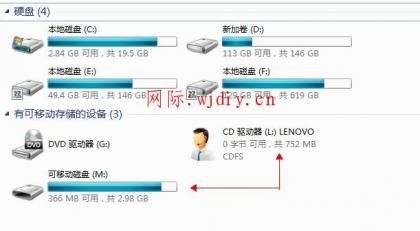
二、usb鼠标正常,u盘正常,但是插入无反应找不到可移动磁盘。
1、插入有提示音,u盘在别的机器上也能使用,在计算机中无磁盘.
解决方法:在设备管理器中启用usb大容量存储设备,然后打开计算机即可找到u盘。
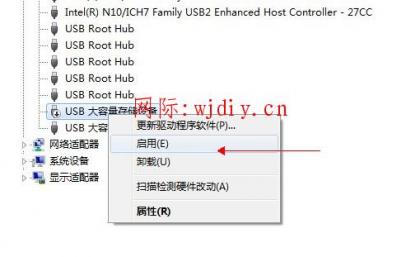
在磁盘管理中重新扫描磁盘,依次选择右键磁盘管理,重新扫描磁盘。
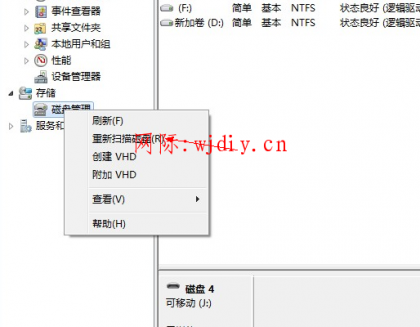
2、插入有提示音,右下角提示未能成功安装驱动。

解决方法:把u盘插入正常的usb接口,下载usb驱动,安装usb驱动,根据操作系统不同下载相应的usb驱动,一般我们要先从官网下载芯片组驱动,安装后重启一次,如果还是提示黄色感叹号或者问号,点击右键更新驱动。
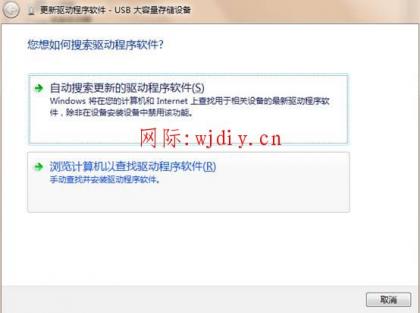
手动或者自动安装驱动,找到驱动程序目录,直到提示成功安装,安装后点关闭,重新插拔u盘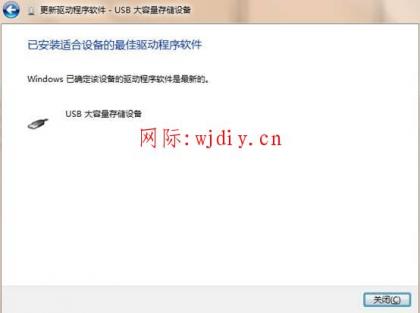
如果安装好了,下次再插入u盘的时候就不需要重新安装了,如果有以下提示就表示正常了。

3、u盘插入无反应也无提示音。
解决方法:查看bios中是否禁用了usb端口。开机恢复bios默认值,或者进bios后把有关usb选项的属性设置为“enabled” 。不同的主板bios设置方法不一样。修改完毕后按f10保存退出,重新启动电脑。
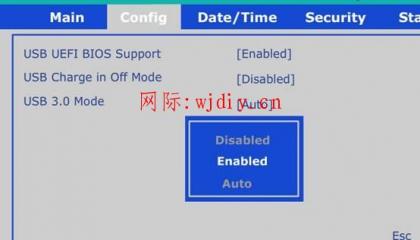
检查注册表,我们可以通过在运行命令中输入"regedit",打开系统的注册表编辑器,打开“hkey_local_machine\system\currentcontrolset\service\usbstor”找到里面的start项,注意看下选项的值。如果值为4,则说明usb等外接设备已经被注册表禁用了,要想解决也很简单,只需要将该项值调为3即可。
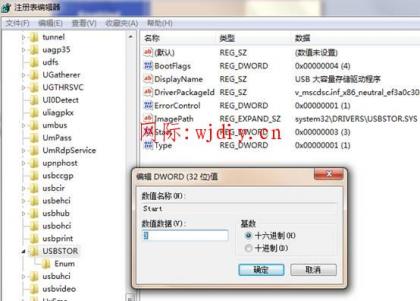
4、设备管理器中也有设备,但是在计算机中无磁盘盘符。
解决方法:遇到这种情况一般是磁盘损坏或者没有分配驱动器号。依次打开,计算机,管理,磁盘管理,找到可移动设备,更改驱动器号和路径。更改完毕后点击确定即可在计算机中找到磁盘。

如果你有一个新u盘,一般建议操作步骤为,仔细阅读说明书,插入usb接口,计算机会搜索硬件并安装驱动,然后格式化后即可使用了。
&
备注:
以上介绍的是u盘无法使用的故障现象和解决方法,一些操作比如安装驱动,添加设置等,u盘都是可以热插拔的,建议每做一次操作,可以热插拔u盘查看故障是否排除,如果以上操作都无效,而且u盘也是正常的,建议备份数据重新安装系统。如无效,建议送修计算机到服务站检测。
电脑维修 usb接口接u盘无法识别但是鼠标可正常识别 网际电脑 http://wjdiy.cn/jj/113.html原创编辑